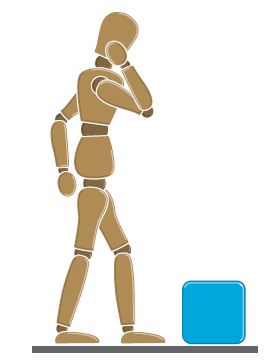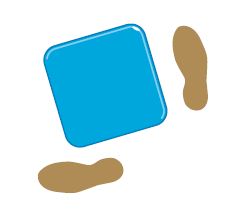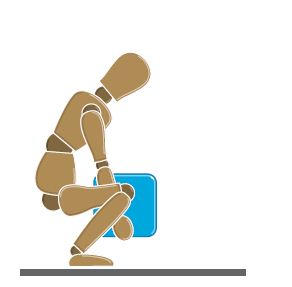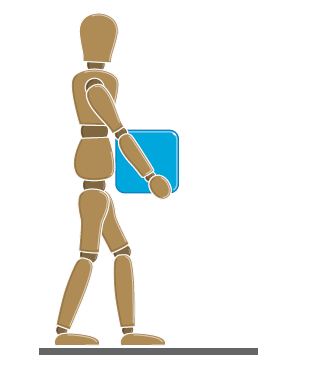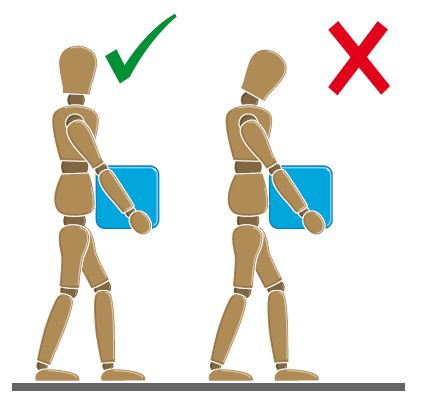Consignes de sécurité lors de l’utilisation de matériel électronique et électrique
概要: Cet article fournit des informations sur les mesures de sécurité élémentaires que les utilisateurs doivent prendre avant d’accéder aux composants internes d’un ordinateur ou d’un équipement électrique. Vous y trouverez des informations sur la protection contre les décharges électrostatiques, la prévention des dommages électrostatiques sur les composants et les consignes de sécurité lors du portage de matériel électronique. ...
手順
Table des matières
- Protection contre les décharges électrostatiques
- Consignes générales de sécurité :
- Avant d’intervenir à l’intérieur d’un ordinateur
- Après une intervention à l’intérieur d’un ordinateur
- Consignes générales pour la sécurité de l’alimentation
- Consignes de sécurité pour les ordinateurs de bureau Dell
- Consignes de sécurité pour les ordinateurs portables Dell
- Consignes de sécurité pour les écrans Dell
- Portage de matériel
Utilisez les consignes de sécurité suivantes pour assurer votre sécurité personnelle et protéger votre matériel et votre environnement de travail contre des dommages potentiels.
Protection contre les décharges électrostatiques
Les produits Dell portant le marquage de conformité européenne (CE) sont conçus et testés pour garantir leur immunité aux normes internationales relatives aux décharges électrostatiques (ESD). Ces produits ont été conçus et déterminés pour être conformes aux niveaux standard d’ESD. Toutefois, certaines situations, telles que de faibles taux d’humidité, peuvent exacerber l’apparition d’événements ESD.
Les décharges électrostatiques peuvent endommager les composants électroniques internes de votre ordinateur. Dans certaines conditions, les décharges électrostatiques peuvent s’accumuler sur votre corps ou sur un objet, tel qu’un périphérique, puis se décharger dans un autre objet. (Par exemple : Par exemple, votre ordinateur.) Pour éviter tout dommage causé par les décharges électrostatiques, vous devez décharger l’électricité statique de votre corps avant d’interagir avec l’un des composants électroniques internes de votre ordinateur. (Par exemple : Par exemple, un module de mémoire.)
Vous pouvez vous protéger contre les décharges électrostatiques et décharger l’électricité statique de votre corps en touchant un objet métallique mis à la terre avant d’interagir avec quoi que ce soit d’électronique. (Par exemple : Par exemple, une surface métallique non peinte sur le panneau d’E/S de votre ordinateur.) Lorsque vous connectez un périphérique (y compris un Assistant numérique de poche) à votre ordinateur, mettez-vous toujours à la masse et faites-en de même avec le périphérique avant de le relier à l’ordinateur. En outre, lorsque vous travaillez à l’intérieur de l’ordinateur, touchez régulièrement un objet métallique mis à la terre pour retirer toute charge statique qui se serait accumulée dans votre corps.
Vous pouvez également prendre les mesures suivantes pour éviter les dommages causés par les décharges électrostatiques :
- Lorsque vous sortez un composant sensible aux décharges électrostatiques de son carton d’emballage, ne retirez pas le composant de son emballage antistatique tant que vous n’êtes pas prêt à installer le composant. Avant de déballer l’emballage antistatique, assurez-vous de décharger l’électricité statique de votre corps.
- Lorsque vous transportez un composant sensible, placez-le d’abord dans un contenant ou un emballage antistatique.
- Manipulez tous les composants sensibles dans un espace protégé contre l’électricité statique. Si possible, utilisez des tapis de sol et des tapis de plan de travail antistatiques.

Consignes générales de sécurité
Utilisez les consignes de sécurité suivantes pour protéger votre ordinateur contre des dommages potentiels et pour assurer votre propre sécurité. Sauf indication contraire, chaque procédure décrite dans ce document suppose que vous avez lu les consignes de sécurité fournies avec votre ordinateur.
- Placez l’appareil sur une surface dure et plane. Laissez un espace minimal de 10,2 cm (4 po) sur chaque côté de l’ordinateur pour permettre une bonne circulation d’air. La restriction de la circulation d’air peut endommager l’ordinateur ou provoquer un incendie.
- N’empilez pas plusieurs appareils et ne les placez pas trop près les uns des autres, au risque de les exposer à un flux d’air déjà chauffé.
- Assurez-vous que rien ne repose sur les câbles de votre appareil et que ces derniers sont placés à un endroit où ils ne risquent pas d’être piétinés ou d’entraîner une chute.
- Assurez-vous que tous les câbles sont connectés aux connecteurs appropriés. Certains connecteurs ont une apparence similaire et peuvent prêter à confusion (par exemple : Ne branchez pas de câble téléphonique au connecteur réseau).
- Ne placez pas votre appareil dans un espace entièrement fermé ou sur une surface souple ou en tissu, telle qu’un lit, un canapé, un tapis ou une couverture.
- Protégez votre appareil des radiateurs et autres sources de chaleur.
- Gardez votre appareil à l’abri des températures extrêmement chaudes ou froides. Il doit être utilisé dans la plage de fonctionnement spécifiée.
- N’insérez aucun objet dans les orifices d’aération ou dans les ouvertures de votre appareil. Cela peut provoquer un court-circuit sur les composants internes et entraîner une décharge électrique, voire un incendie.
- N’utilisez pas votre appareil dans un environnement humide, par exemple, à proximité d’une baignoire, d’un évier ou d’une piscine, ou encore dans un sous-sol humide.
- N’utilisez pas les appareils branchés sur secteur durant un orage. Des appareils alimentés par batterie peuvent être utilisés si tous les câbles ont été débranchés.
- Ne renversez ni nourriture ni liquide sur votre appareil.
- Avant de nettoyer votre appareil, débranchez-le de la prise électrique. Nettoyez votre appareil avec un chiffon doux humidifié. N’utilisez pas de produits nettoyants liquides ou aérosols, qui peuvent contenir des substances inflammables.
- Nettoyez les écrans LCD d’ordinateur portable et les écrans externes avec un peu d’eau à l’aide d’un chiffon doux et propre. Humidifiez le chiffon puis essuyez l’écran dans un seul sens, en partant du haut de l’écran jusqu’en bas. Essuyez rapidement l’humidité restante sur l’écran et veillez à ce que l’écran soit toujours protégé de l’humidité. Une trop longue exposition à l’humidité peut endommager l’écran. N’utilisez pas de produit lave-vitres pour nettoyer votre écran.
Avant d’intervenir à l’intérieur de votre ordinateur
- Pour éviter tout risque de choc électrique, ne branchez ou débranchez aucun câble, ni effectuez la maintenance ou la reconfiguration de votre appareil durant un orage.
- Enregistrez et fermez tout fichier ouvert et quittez toutes les applications en cours d’exécution.
- Mettez l’ordinateur hors tension. Cliquez sur Démarrer > Marche/Arrêt > Arrêter.
Remarque : si vous utilisez un autre système d’exploitation, consultez la documentation de votre système d’exploitation pour obtenir les instructions de mise hors tension.
- Déconnectez l’ordinateur et tous les périphériques qui y sont reliés de leur prise secteur.
- Déconnectez de votre ordinateur tous les appareils réseau et périphériques connectés, tels que le clavier, la souris et l’écran.
- Retirez les cartes et le disque optique de votre ordinateur, le cas échéant.
Après une intervention à l’intérieur de votre ordinateur
- Remettez en place toutes les vis et assurez-vous qu’aucune autre ne reste à l’intérieur de l’ordinateur.
- Reconnectez tous les appareils externes, périphériques ou câbles que vous avez retirés avant d’intervenir sur l’ordinateur.
- Remettez en place les cartes multimédias, les disques et toute autre pièce que vous avez retirée avant d’intervenir sur l’ordinateur.
- Connectez l’ordinateur et tous les appareils qui y sont reliés à une prise électrique.
- Mettez votre ordinateur sous tension.
Consignes générales pour la sécurité de l’alimentation
- Vérifiez la tension nominale avant de connecter l’équipement à une prise électrique pour vous assurer que la tension et la fréquence requises correspondent à la source d’alimentation disponible.
- Votre appareil est équipé d’une source d’alimentation interne ou d’un chargeur externe. Pour les sources d’alimentation internes, votre appareil est équipé de l’un des éléments suivants :
- Un circuit de tension à détection automatique : les appareils dotés d’un circuit de tension à détection automatique ne disposent pas d’un sélecteur de tension sur le panneau arrière et détectent automatiquement la tension de fonctionnement correcte.
- Ou, un sélecteur de tension manuel : les appareils dotés d’un sélecteur de tension sur le panneau arrière doivent être paramétrés manuellement pour fonctionner à la tension de fonctionnement correcte. Réglez le commutateur sur la position qui correspond le mieux à la tension utilisée dans votre zone géographique.
ATTENTION : pour éviter qu’un commutateur de sélection de tension manuel n’endommage votre ordinateur, réglez-le sur la tension qui correspond le mieux à l’alimentation secteur disponible dans votre zone géographique. - Assurez-vous que les caractéristiques électriques de l’ordinateur, de l’écran et des appareils connectés correspondent au type d’alimentation secteur disponible dans votre zone géographique.
- Ne branchez pas les câbles d’alimentation de vos appareils sur une prise électrique si ceux-ci sont endommagés.
- Pour éviter les chocs électriques, branchez le câble d’alimentation de l’appareil sur une prise électrique correctement mise à la terre. Si l’appareil est fourni avec un câble d’alimentation à 3 broches, n’utilisez pas d’adaptateur qui contourne le dispositif de mise à la terre, et ne supprimez pas directement le dispositif de mise à la terre de la prise ou de l’adaptateur.
- Si vous utilisez une rallonge électrique, assurez-vous que l’intensité nominale totale en ampères des appareils branchés sur la rallonge ne dépasse pas l’intensité nominale de cette dernière.
- Si vous devez utiliser une rallonge ou une barrette d’alimentation, assurez-vous que la rallonge ou la barrette d’alimentation est connectée à une prise murale et non à une autre rallonge ou barrette d’alimentation. Les rallonges ou barrettes d’alimentation utilisées doivent comprendre une prise de terre et doivent être branchées sur des prises murales mises à la terre également.
- Si la barrette d’alimentation utilisée dispose de plusieurs prises, soyez prudent lorsque vous y branchez le câble d’alimentation. Certaines barrettes d’alimentation peuvent permettre la mauvaise insertion d’une prise. Une insertion incorrecte de la fiche d’alimentation peut entraîner des dommages permanents à votre équipement, ainsi qu’un risque de choc électrique et/ou d’incendie. Selon les normes électriques en vigueur dans votre zone géographique, assurez-vous que la broche de mise à la terre s’insère correctement dans la prise de terre correspondante.
- Tenez la prise, et non le câble, lorsque vous débranchez l’appareil d’une prise électrique.
- Utilisez uniquement l’adaptateur secteur fourni par Dell et approuvé pour être utilisé avec cet appareil. L’utilisation d’un autre adaptateur secteur peut provoquer un incendie ou une explosion.
- Lorsque vous utilisez l’adaptateur secteur pour faire fonctionner l’ordinateur ou charger la batterie, placez-le dans une zone ventilée, par exemple sur un bureau ou au sol. Ne couvrez pas l’adaptateur secteur avec du papier ou d’autres éléments qui réduisent le refroidissement. N’utilisez pas non plus l’adaptateur secteur à l’intérieur d’une sacoche de transport.
- L’adaptateur secteur peut chauffer pendant le fonctionnement normal de votre ordinateur. Manipulez l’adaptateur avec précaution pendant ou immédiatement après l’utilisation de l’appareil.
- Lorsque vous posez l’adaptateur au sol ou sur un bureau, assurez-vous que le voyant vert reste visible. Cela vous avertit si l’adaptateur se déconnecte accidentellement en raison d’effets externes. Si, pour une raison quelconque, le voyant vert s’éteint, débranchez le cordon d’alimentation de la prise murale pendant dix secondes, puis rebranchez le câble d’alimentation.
- N’utilisez jamais un adaptateur secteur qui présente des signes de détérioration ou d’usure excessive.
Consignes de sécurité pour les ordinateurs de bureau Dell
Suivez les consignes de sécurité suivantes pour assurer votre sécurité personnelle et pour protéger votre appareil et votre environnement de travail contre les dommages potentiels. (Par exemple : Ordinateur, réplicateur de ports, base multimédia, station d’accueil et périphériques similaires.)
- Vérifiez la tension nominale avant de connecter l’ordinateur de bureau à une prise électrique pour vous assurer que la tension et la fréquence requises correspondent à la source d’alimentation disponible.
- Votre ordinateur de bureau est équipé d’une source d’alimentation interne ou d’un chargeur externe. Pour les sources d’alimentation internes, votre ordinateur est équipé d’un circuit de tension à détection automatique ou d’un commutateur de sélection de tension manuel.
- Suivez les consignes générales de sécurité de cet article.
- Suivez les consignes générales de sécurité pour l’alimentation de cet article.
- Éteignez et débranchez l’ordinateur de bureau s’il doit rester inutilisé pendant une période prolongée.
Consignes de sécurité pour les ordinateurs portables Dell
Suivez les consignes de sécurité suivantes pour assurer votre sécurité personnelle et protéger votre appareil et votre environnement de travail contre les dommages potentiels. (Par exemple : Ordinateur, réplicateur de ports, base multimédia, station d’accueil et périphériques similaires.)
- Ne placez pas votre ordinateur portable dans un environnement peu aéré, tel qu’une sacoche de transport ou une mallette fermée, lorsque l’ordinateur est sous tension. La restriction de la circulation d’air peut endommager l’ordinateur ou provoquer un incendie.
- Ne laissez pas votre ordinateur portable ou votre adaptateur posé à même la peau pendant une longue période d’utilisation. La température de surface de la base augmente au cours du fonctionnement normal, en particulier en présence d’une alimentation secteur. Un contact prolongé avec la peau peut entraîner une gêne ou une brûlure.
- Utilisez uniquement l’adaptateur secteur fourni par Dell et approuvé pour être utilisé avec cet appareil. L’utilisation d’un autre adaptateur secteur présente un risque de sécurité. Consultez le Guide de l’utilisateur ou le Manuel du propriétaire pour plus d’informations sur les caractéristiques électriques de l’adaptateur secteur.
- Pour retirer toutes les sources d’alimentation de votre ordinateur portable, éteignez l’ordinateur, débranchez l’adaptateur secteur de la prise électrique et retirez toute batterie installée dans la baie de batterie ou la baie modulaire.
Remarque : certains ordinateurs portables Dell sont équipés d’une batterie non amovible.
- L’adaptateur voiture de Dell vous permet d’alimenter et de charger votre ordinateur portable en voiture, en avion ou à bord d’un bateau. L’adaptateur connecte votre ordinateur à une source d’alimentation à l’aide d’un câble d’alimentation CC. Le câble d’alimentation CC se connecte à l’aide d’un adaptateur d’allume-cigare d’automobile ou d’un connecteur de type empower. Consultez les instructions de fonctionnement de votre Guide de l’utilisateur avant de connecter et d’utiliser l’adaptateur voiture.
- N’utilisez pas votre appareil dans des véhicules avec une tension élevée (24 VCC), tels que des véhicules dédiés au transport commercial.
- Branchez l’adaptateur voiture à l’ordinateur. Ensuite, assurez-vous que le moteur de la voiture ou la source d’alimentation CC est hors tension, et branchez l’adaptateur sur l’allume-cigare ou sur la source d’alimentation CC.
- Une batterie endommagée peut présenter un risque de blessure. Parmi les dommages possibles : impacts ou chocs qui endommagent ou perforent la batterie, exposition à une flamme et tout type de déformation. Ne démontez pas la batterie. Manipulez les batteries endommagées ou percées avec une extrême précaution. Une batterie endommagée peut provoquer des dommages corporels en raison des électrolytes qui peuvent s’écouler des cellules ou du risque d’incendie.
- Conservez la batterie hors de portée des enfants.
- N’exposez (ne rangez ou ne laissez) pas votre ordinateur ou votre batterie près d’une source de chaleur, telle qu’un radiateur, une cheminée, une cuisinière, un chauffage électrique, ou tout autre appareil de chauffage, et ne l’exposez pas à des températures supérieures à 65° C. Lorsqu’elles sont chauffées à des températures excessives, les cellules de la batterie peuvent fuir ou exploser, ce qui présente un risque d’incendie.
- Ne transportez pas de batterie dans votre poche, sac à main ou autre contenant où des objets métalliques (comme des clés) pourraient court-circuiter les bornes de la batterie. Le flux de courant excessif qui en résulte peut entraîner des températures extrêmement élevées et peut endommager la batterie ou les matériaux environnants, ou causer des blessures, telles que des brûlures.
- Suivez les consignes générales de sécurité de cet article.
- Suivez les consignes générales de sécurité pour l’alimentation de cet article.
- Éteignez et débranchez l’ordinateur portable s’il doit rester inutilisé pendant une période prolongée.
Consignes de sécurité pour les écrans Dell
Lisez et suivez ces instructions lors de la connexion et de l’utilisation de l’écran de votre ordinateur :
- Suivez les consignes générales de sécurité de cet article.
- Suivez les consignes générales de sécurité pour l’alimentation de cet article.
- Assurez-vous toujours que les caractéristiques électriques de votre écran correspondent à l’alimentation secteur disponible dans votre zone géographique.
- Placez l’écran sur une surface rigide et manipulez-le avec précaution. L’écran est en verre et peut être endommagé par une chute ou un coup violent.
- Conservez un écran plat à température ambiante. Des températures trop basses ou trop élevées peuvent avoir un effet néfaste sur le cristal liquide de l’écran.
- Ne soumettez pas l’écran à de fortes vibrations ou à des chocs importants. Par exemple, ne placez pas l’écran dans le coffre d’une voiture.
- Pour éviter les chocs électriques, n’essayez pas de retirer le capot ou de toucher l’intérieur de l’écran.
- Éteignez et débranchez l’écran s’il doit rester inutilisé pendant une période prolongée.
Portage de matériel
- Prenez votre temps pour réfléchir à la situation et prévoir vos mouvements, puis suivez les conseils de sécurité lors du levage.
- Assurez-vous d’être bien en équilibre sur vos deux pieds. Gardez un écart de bassin suffisant pour être bien stable et veillez à poser les orteils bien à plat.
- Fléchissez les genoux. Ne vous penchez pas en avant.
- Contractez vos muscles abdominaux. Les muscles abdominaux soutiennent votre colonne vertébrale afin de compenser la force de la charge soulevée.
- Soulevez le poids avec vos jambes, pas avec le dos.
- Le corps doit se trouver le plus près possible de la charge. En effet, plus la charge est proche de votre colonne vertébrale, moins la contrainte exercée sur votre dos est importante.
- Gardez le dos à la verticale, que ce soit pour soulever ou déposer la charge. N’ajoutez pas le poids de votre corps à la charge. Évitez d’effectuer une torsion du corps ou du dos.
- Suivez la même technique en sens inverse pour déposer la charge.
- Gardez la tête droite lorsque vous déplacez l’équipement.
- Regardez toujours vers l’avant.
- Essayez de vous déplacer sans à-coup.
- Ne manipulez pas plus que ce qui peut être facilement géré (en cas de doute, demandez de l’aide).